淘宝u站的图片装修方法步骤详解
发布时间:2015-11-09 来源:查字典编辑
摘要:1、首先要到装修的界面里,将原先的图片下载下来查看其尺寸大小,然后按照相同的规格大小来制作自己的图片,做好之后要上传到图片空间里才行,如下图...
1、首先要到装修的界面里,将原先的图片下载下来查看其尺寸大小,然后按照相同的规格大小来制作自己的图片,做好之后要上传到图片空间里才行,如下图所示:
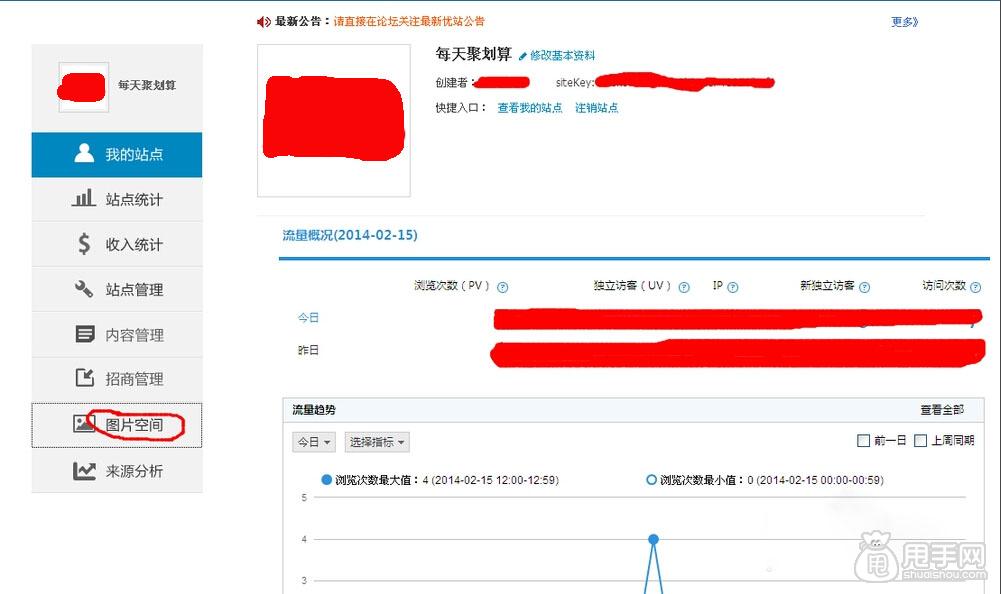
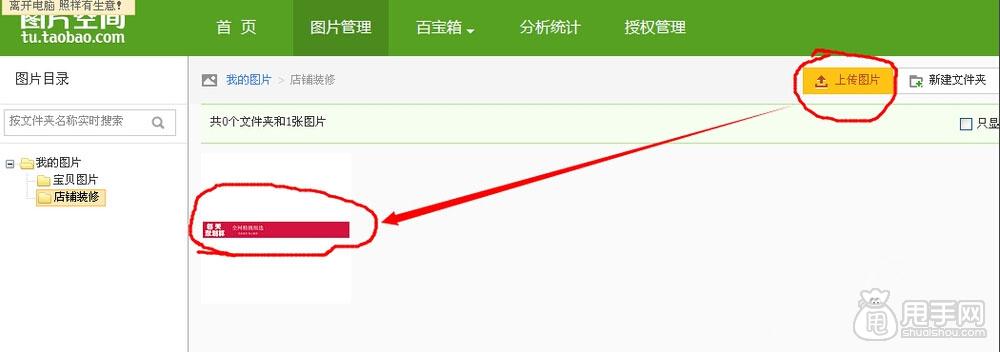
2、上传制作好的图片到图片空间之后,要在图片空间里点击上传的图片,这样就会出现该图片的链接地址,如下图所示:
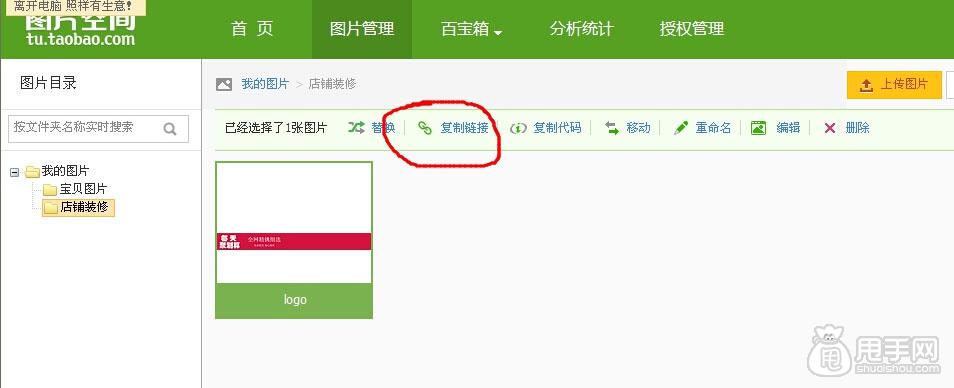
3、找到链接之后就点击复制链接,然后直接到装修的界面,直接将复制好的链接地址粘贴到相应的地方即可,如下图操作:
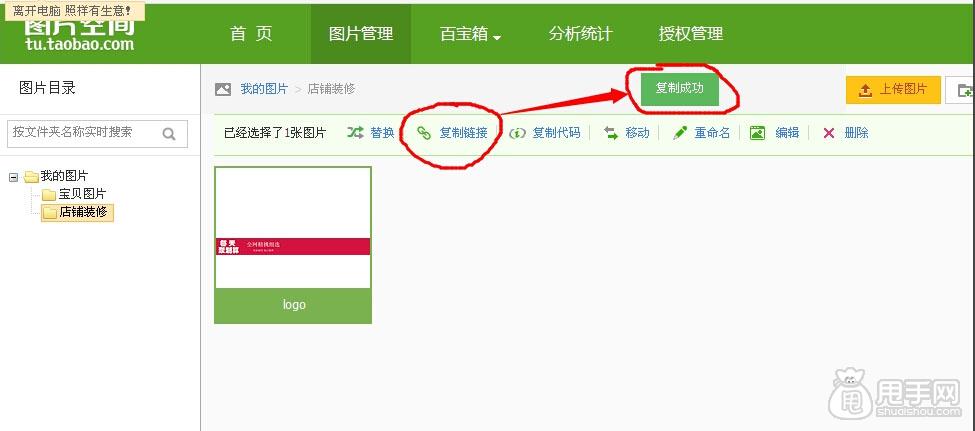
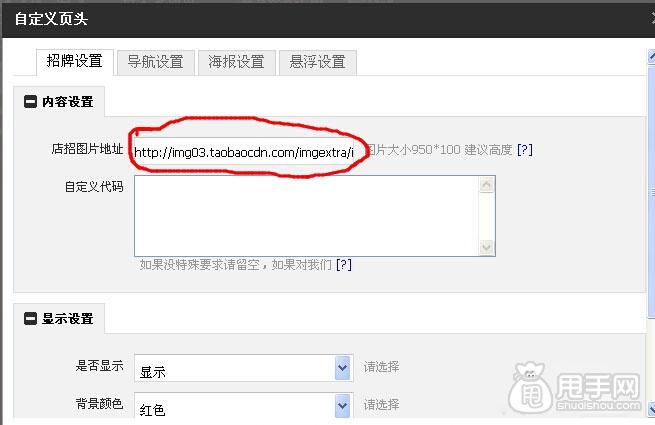
4、最后一步就是点击确定,这样就简单的替换了图片,显示的就是自己制作的图片了,如图所示:
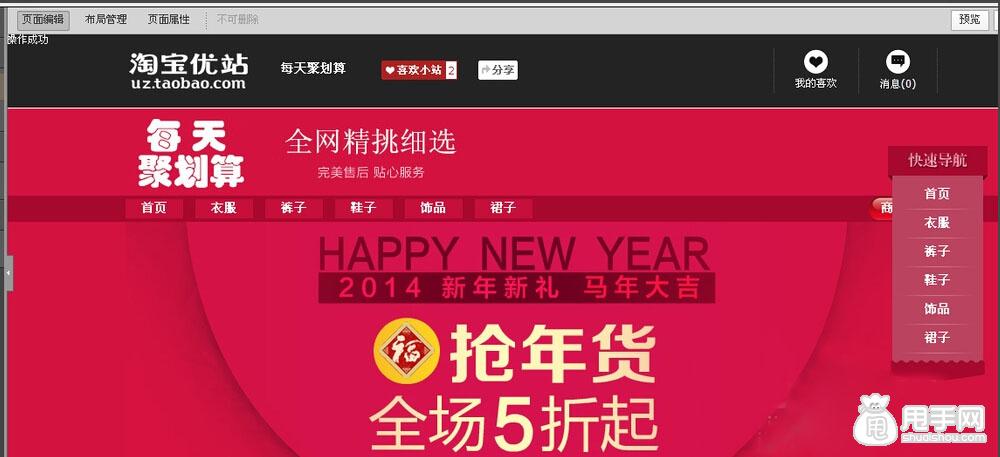
有一点大家一定要多加注意:制作好的图片一定要上传到图片空间里,否则就无法获取图片的链接地址,这样就替换不了图片。


